Windows10を入手
Windows10が2015/07/29(水)にリリースされてから、丸1週間が経過しました。
皆さん、Windows10はもう入手されましたか?
私は「Windows Insider Program」に参加していたためWindows10プレビュー版を春先から既に使っていて、更にはWindows10製品版リリース日にWindows10プレビュー版からWindows10Proに無料でアップグレードしました!
ただプレビュー版から製品版に無料でアップグレード出来るという話はMicrosoftからは出ていないため、90日後位に「アカウントが無効です。製品版を購入して下さい!」というダイアログが突然出る可能性もあるのですが・・・。
ただ1週間経過した本日もWindows10Proを起動してみましたが、特段怒られませんでしたのでこのまま使えるんじゃないかと・・・。
使えると良いな~、と(^-^;
さて、発売から1週間も経過しましたので「Windows10に早く移行したい!」というアーリーアダプターな人達は既に移行が終わっているかと思いますので
「今後大きなトラブルやセキュリティホールが見付かったりしなければ、そのうち無償アップグレードしようかな~」
という方達が多いのかな、と。
というか大抵の人は「もう少し後でWindows10にアップしよう。」と思っているのではないかな、と。
そんな一歩後の落ち着いた状況でWindows10にアップグレードを計画されている方達向けの情報をまとめてみようかな、と(^-^)w
すぐに無償アップグレードする方法
今回のWindows10ではWindows史上初めて
旧OSから新OSへ無償アップグレードが実施
されました!
スマホではiOSもAndroidOSもOSの無償アップグレードは当たり前という状況でしたが、そんな世間のデバイスが「OSアップグレードは無料が当たり前」という常識に移行しつつある中で「OSは有料。しかも値段は高め!」というMicrosoftが強気の姿勢を貫けなくなってしまう状況に陥ったのかな、と。
Windows8とWindows8.1の失敗が痛かったんでしょうけどね~(^^;
Windows7は大当たりでWindowsXPから多くのユーザーが移行しましたが、Windows8でスタートボタンが無くなり新しいユーザーインターフェースを提供しましたが、それだ大不評で、ほとんどのユーザーがWindows7で留まってしまいましたから(-_-;
私も2015年3月にWindows8.1搭載のデスクトップパソコンを購入しましたが、これも「Windows8.1からWindows10へ無償アップグレードできます!」というアナウンスがあったから購入していました。
これが「Windows10は新規購入しないと使えません!」という状況であれば、購入を先延ばしして今回のWindows10リリース後にパソコンを購入したと思います。
で、私の様なWindows10リリース前に無償アップグレード対象のパソコンを購入した人は、今回は「無償アップグレードの予約」という物が出来る様になっています。
Windows7やWindows8.1でWindowsUpdate(ウインドウズアップデート)をきちんと当てて最新版にしている方は、画面の右下にウィンドウマークが出ている事と思います。
出ている人はマウスカーソルを乗せてみて下さい。
下記のように「Windows 10 を入手する」という吹き出しが出るので、クリックしてみましょう。
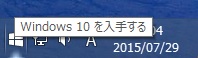
すると登場するのが「Windows 10 を入手する」画面。
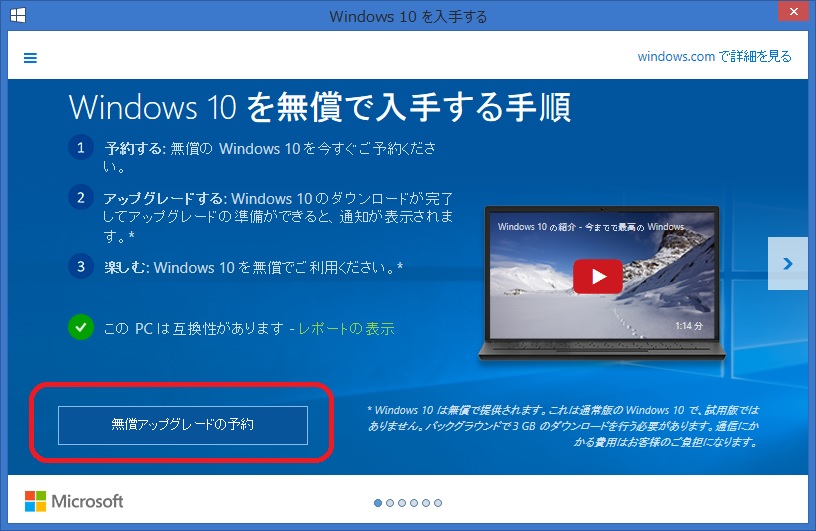
そして左下の赤丸で囲った部分にある「無償アップグレードの予約」をクリックすると・・・
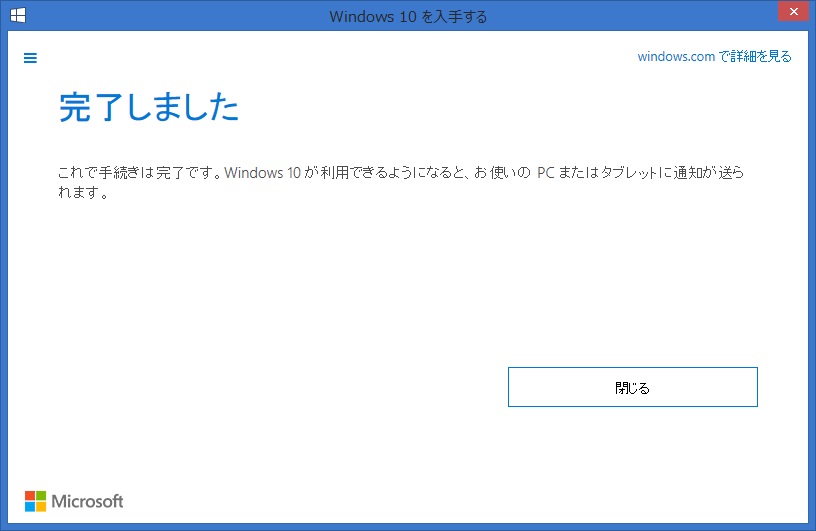
「完了しました」との画面が表示され予約完了となります。
そして、「コントロール パネル」→「システムとセキュリティ」→「Windows Update」を選んで表示すると、そこには
Windows 10 にアップグレード
の文字が!
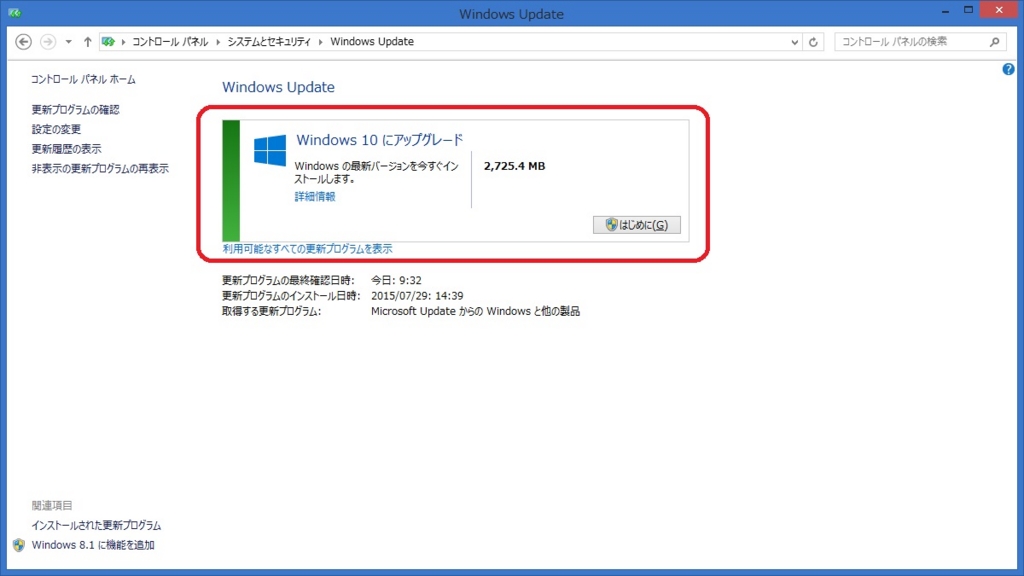
で、このWindowsUpdateからWindows10にアップグレードしても良いのですが、結構な確率で失敗するらしいです(^-^;
Windows 10 の無償アップグレード版のリリースが2015年7月29日から始まりましたが、アップグレードに失敗する方が続出しているようです。
私もその一人で、ずいぶん前にアップグレードの予約をしたのにもかかわらず、「アップグレードの準備ができました」という通知がなかなか来ませんでした。
しかし、コントロールパネルの「Windows Update」にある「更新履歴の表示」を見ると...
「Windows 10 Home にアップグレード」と書かれているものの、Windows 10 へのアップグレードに何度も失敗しているようでした。
Windows Update の更新の確認を何度繰り返しても、失敗してしまっていました。
という形で、WindowsUpdateによるWindows10へのアップグレードは結構失敗してしまうようです。
そこで登場しているのが、Windows10の手動アップデートです。
下記のサイトにアクセスします。
【Windows 10 のダウンロードページ】
https://www.microsoft.com/ja-jp/software-download/windows10
すると下図の様なページが表示され
「ツールを今すぐダウンロード (32 ビット バージョン)」
「ツールを今すぐダウンロード (64 ビット バージョン)」
の2つのボタンが出てきます。
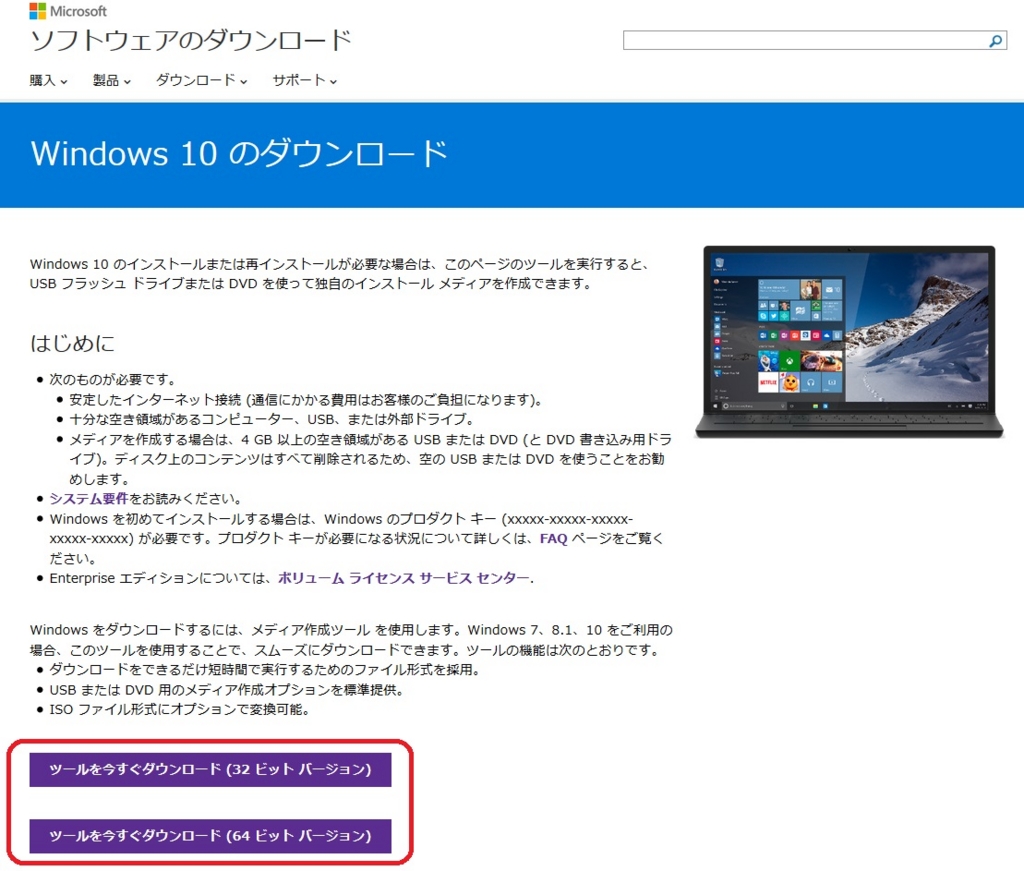
この内、自分のWindows7やWindows8.1のビット数に合ったツール側をダウンロードします。

ダウンロードしたツールを起動します。
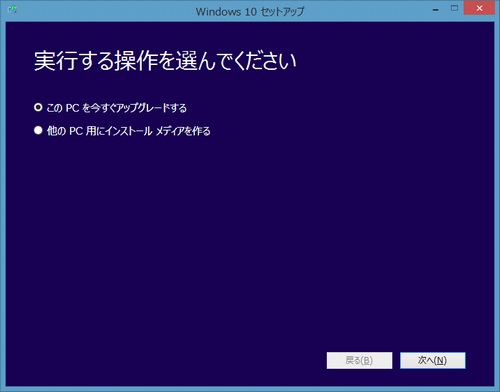
「このPCを今すぐアップグレードする」を選択した状態のまま「次へ」ボタン押下で、そのままWindows10へのアップグレードが始まります(^-^)w
ドライバ対応状況チェック
ご自身の保有しているWindows7やWindows8.1のパソコンが、そのままWindows10にアップグレード出来るのかは非常に気になるところ。
実際のところWindows10にアップグレードしてパソコンが動かなくなったり一部デバイスが動かない等の症状が出るのは、Windows10のデバイスドライバーが未対応のデバイスを使っている場合になります。
割と最近のハードウェアは結構対応していたりしますが、古いハードウェアや既に会社が無くなっているハードウェアを利用していたりすると、なかなかアップしても正しく動作しないというもの。
で、そのWindows10のデバイスドライバーに自分のパソコンが対応しているかどうかのチェックを出来るサイトを、Microsoftが作ってくれています(^-^)w
それが下記の「Windows 10 互換性情報 & 早わかり簡単操作ガイド」のページ。
http://www.microsoft.com/ja-jp/atlife/campaign/windows10/compat/
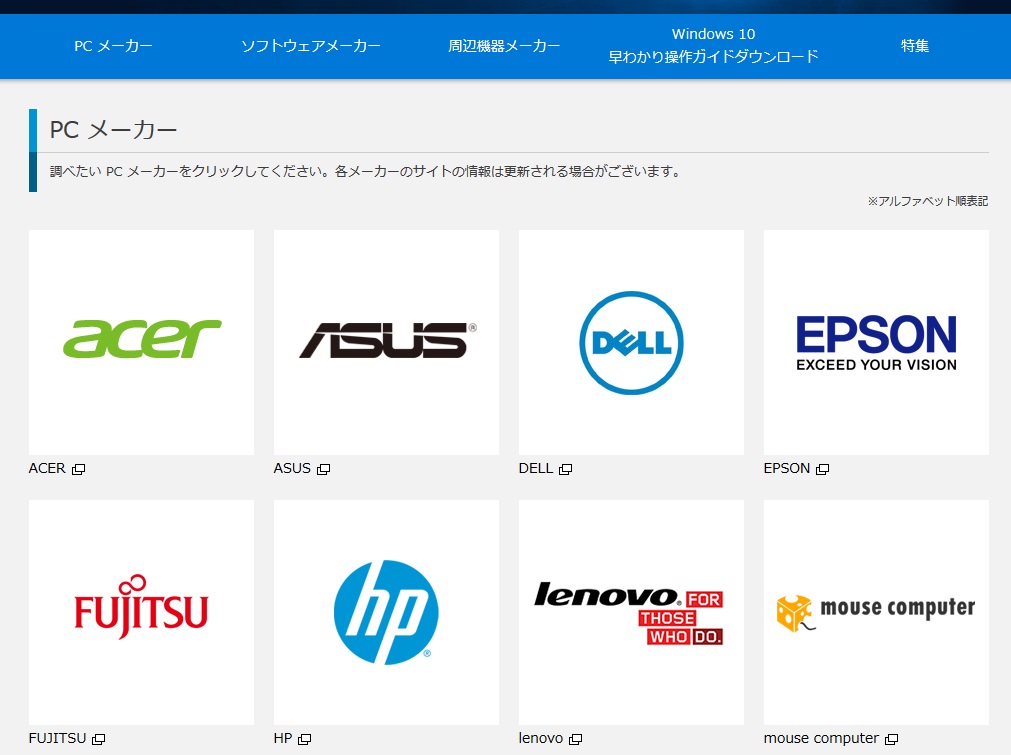
ここのサイトの自分のパソコンの販売元のロゴをクリックします。
私の場合で例示させて頂きますが、マウスコンピューターのロゴをクリックしてみます。
するとメーカーサイトに飛びまして、そこで自分のパソコンの型番の入力を求められます。
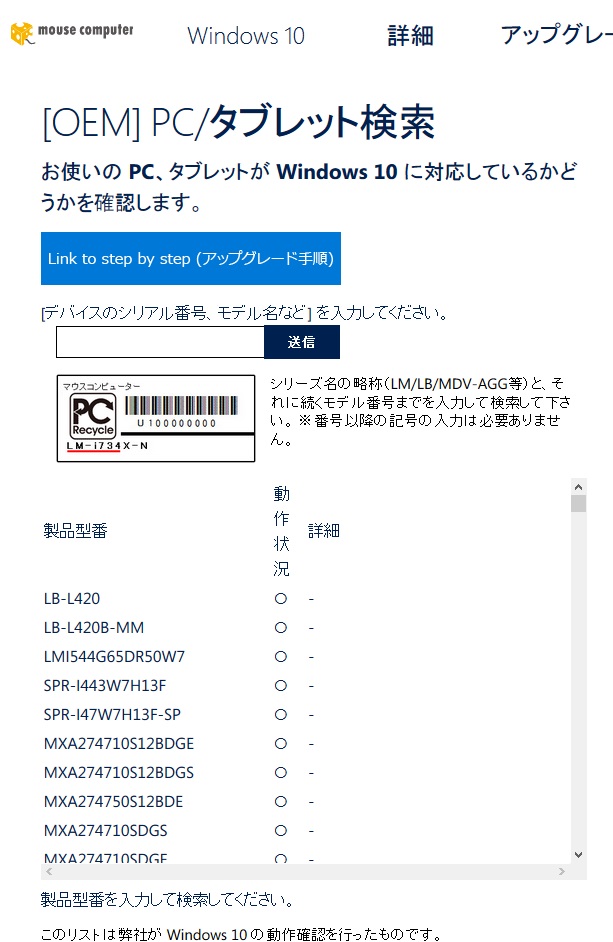
私のデスクトップパソコンの型番は・・・

「LM-iH304S-BK2」。
という事で、そのまま「LM-iH304S-BK2」を入力してみると・・・

「該当する製品型番がありませんでした。」と怒られました(>_<)
よくよく説明を見ると、途中までの入力で良いようです。
シリーズ名の略称(LM/LB/MDV-AGG等)と、それに続くモデル番号までを入力して検索して下さい。 ※番号以降の記号の入力は必要ありません。
私の場合だと「LM-iH304」の部分までを入力するのが正しかったようです。

「LM-iH304」は「○」(マル)という事でしたので、そのままWindows10にアップグレードしてもデバイスドライバーの問題は発生しないそうです(^-^)w
これで安心してアップできますね♪
という感じで、お使いのパソコンのドライバ対応状況を事前にチェックしてからWindows10に無償アップグレードしましょう(^-^)/
またWindows10についてのQ&Aをまとめた物をマイクロソフトが作っていますので、そちらも参考にされて下さい。
まとめ
- Windows10プレビュー版からWindows10Proに上げて1週間経過時点では問題なく使えている。
- Windows7/8.1からWindows10に無償アップグレードする時には、予約ではなくて手動アップグレードの方がすぐに出来て便利♪
- Windows7/8.1の自分のパソコンがWindows10のデバイスドライバーに適合しているか事前にチェックしておくのがオススメ。
連載目次:Windows10
- MacBook Airをいじり倒す!Windows10を入れるための準備
- BootCampでMac OS XとWindows10の共存環境作り①32GBのSDカードでも容量不足!?
- BootCampでMac OS XとWindows10の共存環境作り②Windows10セットアップ挫折と復元
- 発売目前Windows10新機能紹介!
- Windows10搭載パソコンも本日発売!買ってすぐに試せるマシンはコレだ!
- Windows10プレビュー版がWindows10Proに化けた!OS無しから無料でWindows10正式版にUP!
- Windows10オプトアウト人柱の続き。「$Windows.~BT」という謎のフォルダがCドライブに!?
- Windows10無償アップグレード対象パソコン続々登場!破格でWindows10を入手するには?
 Windows10のまとめ。すぐに無償アップグレード、ドライバ対応状況チェック。
Windows10のまとめ。すぐに無償アップグレード、ドライバ対応状況チェック。- Windows10の有効期限は2015/9/17まで?Insider Previewは2015/10/15に起動しなくなる!?